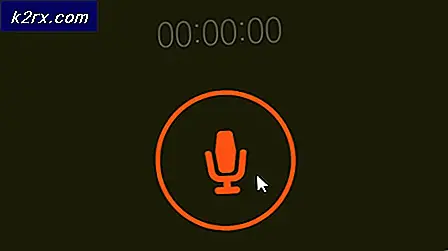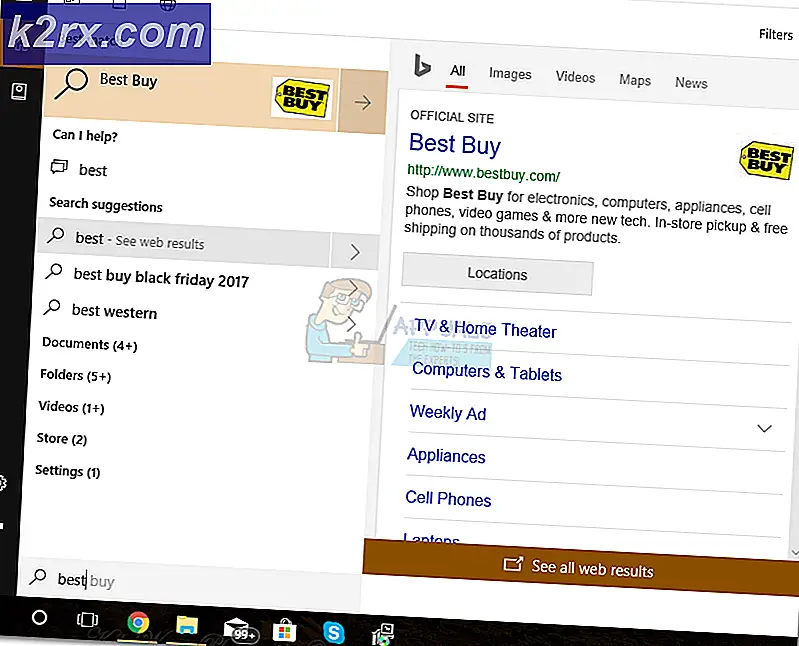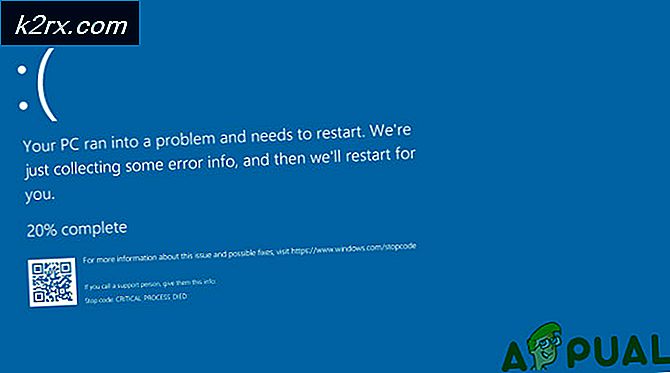Cara Menghapus Profil di Xbox 360
Menggunakan Xbox 360 tanpa profil Xbox tidak mungkin dan sama sekali tidak direkomendasikan. Pada Xbox 360, semua pengguna menyimpan file untuk permainan mereka, prestasi mereka dan teman-teman mereka, di antara berbagai hal lain, terkait dengan profil Xbox mereka. Jika Anda ingin kemajuan dalam permainan untuk disimpan dan dapat membuat teman di Xbox Live, Anda perlu mengatur profil Xbox Anda ke Xbox 360 Anda. Menyiapkan profil Xbox baru cukup sederhana dan dapat dengan mudah dilakukan langsung dari Anda menghibur. Namun, dalam banyak kasus, pengguna Xbox 360 perlu menghapus profil Xbox mereka dari konsol mereka.
Anda mungkin perlu untuk menghapus profil Xbox Anda dari Xbox 360 karena Anda menyingkirkan konsol atau meng-upgrade ke generasi berikutnya dari Xbox - Xbox One, atau Anda bahkan ingin menghapus profil Xbox Anda untuk memperbaiki beberapa jenis masalah dengan konsol Anda sebagai menghapus dan kemudian menambahkan kembali Profil Xbox Anda adalah solusi umum untuk berbagai macam masalah Xbox yang berbeda. Untungnya, menghapus profil Xbox dari Xbox 360 cukup sederhana, bisa dibilang lebih mudah daripada benar-benar menambahkan profil Xbox baru ke Xbox 360. Jika Anda ingin menghapus profil Xbox dari konsol Xbox 360, inilah yang Anda butuhkan untuk melakukan:
TIP PRO: Jika masalahnya ada pada komputer Anda atau laptop / notebook, Anda harus mencoba menggunakan Perangkat Lunak Reimage Plus yang dapat memindai repositori dan mengganti file yang rusak dan hilang. Ini berfungsi dalam banyak kasus, di mana masalah ini berasal karena sistem yang rusak. Anda dapat mengunduh Reimage Plus dengan Mengklik di Sini- Arahkan ke tab Pengaturan di menu utama Xbox 360 Anda.
- Pilih Sistem dengan menyorotnya dan tekan A pada pengontrol Anda untuk menavigasi ke pengaturan Sistem konsol Anda.
- Pilih Storage dengan menyorotnya dan menekan A.
- Jika Anda menggunakan media penyimpanan eksternal seperti hard drive eksternal dengan Xbox 360 Anda, pilih Semua Perangkat . Jika Anda tidak menggunakan media penyimpanan eksternal dengan konsol Anda, namun cukup pilih Hard Drive .
- Soroti Profil dan tekan A untuk memilihnya.
- Anda akan melihat daftar semua profil Xbox yang diprogram di konsol Anda. Lihat daftar ini, cari dan soroti profil Xbox yang ingin Anda hapus dari Xbox 360 lalu pilih.
- Pilih Hapus .
- Pada langkah berikutnya, pilih Hapus Profil Hanya jika Anda ingin konsol hanya menghapus profil yang dipilih dan meninggalkan semua permainan, file, dan pencapaian yang disimpan yang terkait dengannya tanpa cedera, atau Hapus Profil dan Item jika Anda ingin konsol tidak hanya menghapus profil yang dipilih tetapi juga menyingkirkan semua file, pencapaian, permainan yang disimpan, dan item lain yang terkait dengannya. Memutuskan opsi mana yang akan Anda gunakan cukup sederhana - jika Anda berpikir Anda mungkin harus menambahkan kembali profil ini ke konsol Xbox 360 spesifik ini di titik mana pun di masa mendatang, cukup pilih opsi Hapus Hanya Profil dan biarkan semua yang terkait dengannya tidak terluka. Namun, jika Anda yakin bahwa Anda tidak perlu menambahkan kembali profil Xbox khusus ini ke Xbox 360 ini di masa mendatang, cukup pilih opsi Hapus Profil dan Item untuk membersihkan konsol dari profil Xbox ini secara menyeluruh.
- Setelah Anda membuat pilihan, Xbox 360 akan melanjutkan dan menghapus profil Xbox yang dipilih.
TIP PRO: Jika masalahnya ada pada komputer Anda atau laptop / notebook, Anda harus mencoba menggunakan Perangkat Lunak Reimage Plus yang dapat memindai repositori dan mengganti file yang rusak dan hilang. Ini berfungsi dalam banyak kasus, di mana masalah ini berasal karena sistem yang rusak. Anda dapat mengunduh Reimage Plus dengan Mengklik di Sini